Windows10系统电脑如何解决登录密码遗忘的问题
有的时候我们会在电脑上设置登录密码,但是如果我们把登录密码忘记的话我们就无法正常使用电脑。接下来小编就教大家怎样解决这个问题。
具体如下:
1. 首先我们需要用到其他的电脑,我们需要在其他的电脑上面制作uefi pe启动盘,然后我们就可以将启动盘插入到我们遗忘登录密码的电脑上。启动电脑之后我们不按按键盘上的f12,或者f11,或者f7,直到我们打开启动菜单。接下来我们就可以使用方向键选择我们的启动盘,也就是找到uefi开头的选项按回车键启动。
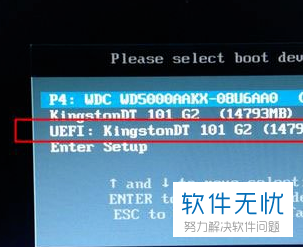
2.然后我们的启动盘会自动进入到主界面,如果没有进入界面而是进入了菜单的话,我们需要在菜单上选择windowspe,选择完成之后,按回车进入。

3. 接下来我们就会进入到pe系统界面,然后我们双击电脑桌面上面的登录密码清除图标。接下来在打开的窗口中自动提取Sam文件路径,然后点击右侧的打开。
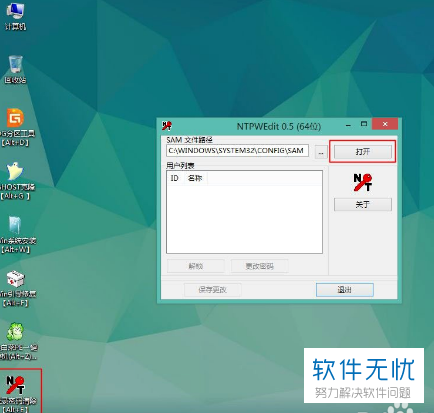
4. 接下来在下方的用户列表中会出现电脑中的所有用户,我们选择自己的用户名称,选中之后点击下方的更改密码按钮。
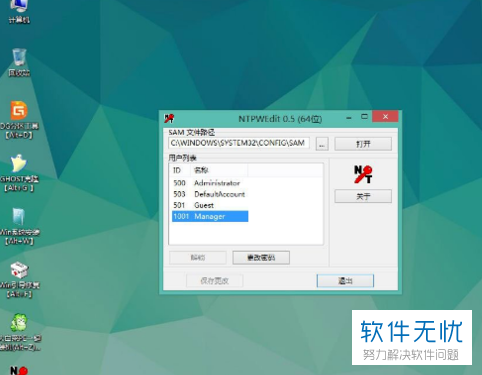
5.接下来就会自动进入到更改密码的窗口,如果我们不想要设置密码了那么我们就可以直接点击确定,然后密码就会自动被清除。如果我们想要设置新密码就直接在这个窗口中输入新密码就可以了。
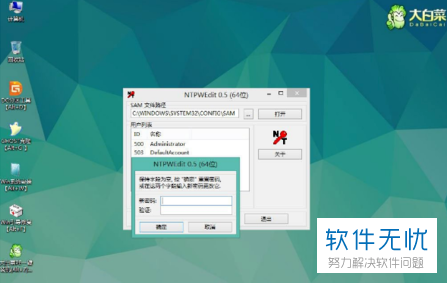
6. 修改完成之后,我们就可以点击窗口下方的保存修改选项。然后我们就可以退出然后重启电脑。
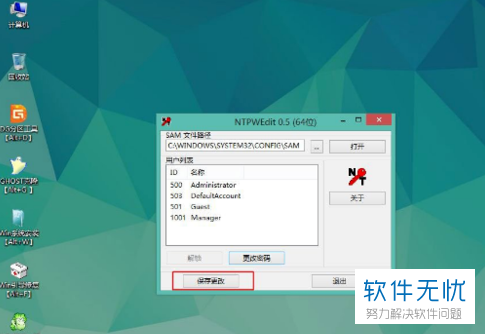
以上就是在WINDOWS10系统电脑中忘记登录密码之后的解决方法。
分享:
相关推荐
- 【其他】 WPSrank函数的使用方法 04-19
- 【其他】 WPS日期格式怎么转换 04-19
- 【其他】 WPS日期自动往下排怎么设置 04-19
- 【其他】 WPSExcel怎么添加选项 04-19
- 【其他】 WPSExcel表格怎么翻译 04-19
- 【其他】 WPSExcel怎么分列 04-19
- 【其他】 WPSExcel表格行间距怎么设置 04-19
- 【其他】 WPS文档怎么把图片嵌入表格 04-19
- 【其他】 WPSword怎么转换PDF 04-19
- 【其他】 WPSword文档怎么插视频 04-19
本周热门
-
iphone序列号查询官方入口在哪里 2024/04/11
-
输入手机号一键查询快递入口网址大全 2024/04/11
-
oppo云服务平台登录入口 2020/05/18
-
苹果官网序列号查询入口 2023/03/04
-
fishbowl鱼缸测试网址 2024/04/15
-
outlook邮箱怎么改密码 2024/01/02
-
光信号灯不亮是怎么回事 2024/04/15
-
华为手机主题在哪里?怎么更换 2019/04/05
本月热门
-
iphone序列号查询官方入口在哪里 2024/04/11
-
输入手机号一键查询快递入口网址大全 2024/04/11
-
oppo云服务平台登录入口 2020/05/18
-
fishbowl鱼缸测试网址 2024/04/15
-
outlook邮箱怎么改密码 2024/01/02
-
苹果官网序列号查询入口 2023/03/04
-
光信号灯不亮是怎么回事 2024/04/15
-
学信网密码是什么格式 2020/05/19
-
正负号±怎么打 2024/01/08
-
计算器上各个键的名称及功能介绍大全 2023/02/21












